苹果手机怎么截图?苹果手机的截屏快捷键是什么?很多小白果粉用户也许到现在都不知道手里的苹果手机怎么截图吧?下面整理了所有苹果手机截图快捷键分享给大家,包括最新一代的iPhne7手机的截图快捷键。

其实,关于苹果手机截屏一直没有改变过,基本上iOS8-iOS10系统的截图方法是完全一样的,无非是硬方法和软方法两种方法。那么什么是硬方法和软方法呢?请看下面的介绍。
iPhone7截图快捷键截屏硬方法
不管是安卓智能手机还是苹果智能手机,我们均可借助实体按键组合来实现截屏。而对于这款iphone7手机来说,无非就是同时按住【电源键】+【Home键】即可截屏,当屏幕一闪的时候即可说明截图成功。

值得一提的是,由于iphone7的Home键取消了按压式的而是采用触控式的,所以在力度控制方面还需要长时间的练习。
iPhone7截图快捷键截屏软方法
我们知道iOS系统内置了虚拟home键功能,也就是我们俗称的“小白点”。对于如何开启iPhone7小白点,其实小编之前介绍这方面的教程,大家不妨去搜索一下,下面简单的再次介绍一下。
1、首先在iPhone7系统桌面上依次进入【设置】--【通用】--【辅助功能】在这边先开启【Assistive Touch】功能。
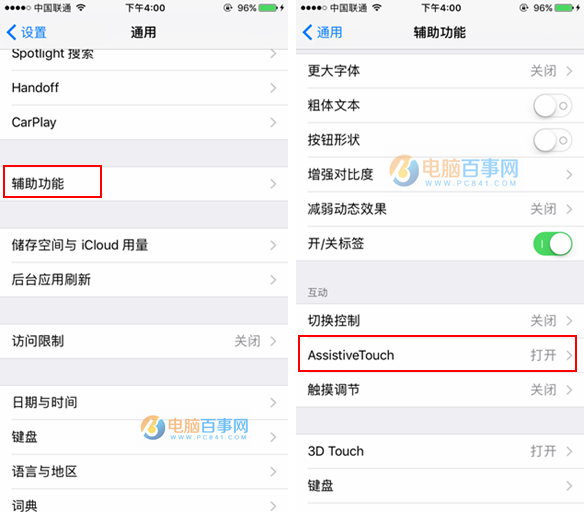
2、返回到iPhone7系统桌面,我们会发现多了一个小圆点,我们依次点击【设备】--【更多】就可以【屏幕快照】了,点击这个按钮就会对任何页面进行截图,所下图所示:





